Jos olet raskas Vision käyttäjä, saatat tietääettä Visio sisältää laajan valikoiman muotoja, nuolenpäätä ja muuta kaaviomateriaalia. Se sisältää lukuisia muotoja vastaavissa kaaviokategorioissa, joskus Vision kaavioita luotaessa on löydettävä tietty muoto, ohjausvirta tai nuolet. Muodon etsiminen kaaviokategorioiden luettelosta manuaalisesti on todella haaste. Visio 2010 tarjoaa käyttäjille hakuominaisuuden, mutta se on oletuksena piilotettu. Se tarjoaa käyttäjälle kuitenkin mahdollisuuden piilottaa hakuominaisuus nopeasti löytääkseen tarvittava muoto valtavasta kaavio-ainekirjastokokoelmasta. Sen lisäksi, että voit ottaa hakuominaisuuden käyttöön, sen avulla voit myös määrittää hakuun liittyvät asetukset, mukaan lukien Hae lajittele kaikille sanoille tai mille tahansa hakusanalletulokset aakkosjärjestyksessä tai ryhmittäin, avaa tulokset uudessa ikkunassa, näytä varoitus, kun hakutulokset ovat suuremmat kuin määritetty luku. Tässä viestissä osoitamme sinulle, kuinka hakuominaisuus otetaan käyttöön Visio 2010 -sovellusikkunassa ja miten se määritetään.
Aluksi käynnistä Visio 2010 -asiakirja. Kaikki vastaavien kaavioiden muodot löytyvät vasemmasta sivupalkista niiden luokkien alla, mutta eri kaavioiden muotoihin pääsemiseksi sinun on selattava kunkin kaaviokategorian muotoja. Tämän selviytymiseksi otamme käyttöön hakuominaisuuden.

Napsauta Tiedosto-valikossa Asetukset.

Valitse Visio-asetukset-valintaikkunan vasemmasta sivupalkista Lisäasetukset ja vieritä pääikkunassa alaspäin löytääksesi Muodon haku -osiossa ja ota se käyttöön Näytä Muotohaku-ruutu vaihtoehto. Se aktivoi kaikki asiaankuuluvat hakuvaihtoehdot kohdassa Etsiä Ota joko Kaikki sanat (JA) tai Mikä tahansa sanoista (TAI) käyttöön. Jos haluat luokitella hakutulokset tilaukseen, ota käyttöön kohdassa Lajittele tulokset jakso; Aakkosjärjestyksessä tai ryhmittäin. Ota käyttöön, jos haluat manipuloida tuloksia erillisessä ikkunassa avaa tulokset uudessa ikkunassa vaihtoehto. Voit myös määrittää hakutulosalueen ottamalla käyttöön alaosassa olevan hakutulosaluevaihtoehdon. Kun olet määrittänyt hakuasetukset, napsauta OK jatkaaksesi.
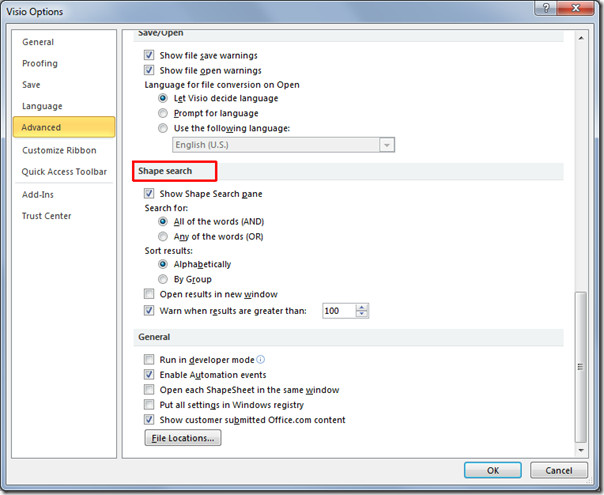
Nyt löydät vasemmasta sivupalkista hakukentän, josta voit aloittaa etsimällä muodossa tarvittavia muotoja kaavio olet luomassa.
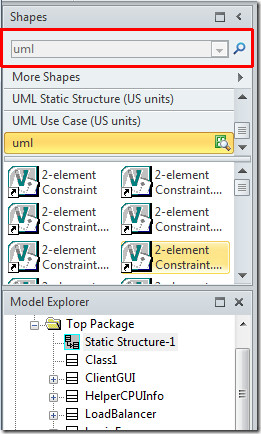
Se myös pitää seurata aikaisemmin haettuja avainsanoja, napsauta hakukentän avattavaa painiketta, niin pääset viime aikoina etsimäsi muotoihin.
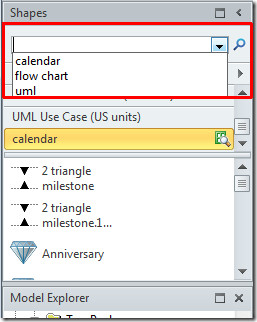
Voit myös tutustua aiemmin tarkistettuihin oppaisiin poisto-ohjeista Henkilökohtaisia tietoja Visio 2010 -asiakirjasta & Kuinka upottaa Visio 2010 -diagrammi Word-asiakirjaan













Kommentit